| 2.2. Διάλογος καναλιών | ||
|---|---|---|

|
2. Διάλογοι σχετικοί με τη δομή εικόνας |  |
Ο διάλογος καναλιών είναι η κύρια διεπαφή για επεξεργασία, τροποποίηση και διαχείριση των καναλιών σας. Τα κανάλια έχουν διπλή χρήση. Γιαυτό ο διάλογος διαιρείται σε δύο μέρη: το πρώτο μέρος για χρωματιστά κανάλια και το δεύτερο μέρος για μάσκες επιλογής.
Τα χρωματικά κανάλια ισχύουν για την εικόνα και όχι για μια συγκεκριμένη στρώση. Βασικά, τρία βασικά χρώματα είναι απαραίτητα για την απόδοση όλου του ευρέος φάσματος των φυσικών χρωμάτων. Όπως και άλλα ψηφιακά λογισμικά, το GIMP χρησιμοποιεί το Κόκκινο, το Πράσινο και το γαλάζιο ως βασικά χρώματα. Το πρώτο και τα πρωτεύοντα κανάλια εμφανίζουν τις τιμές του Κόκκινου, του Πράσινου και του Γαλάζιου κάθε εικονοστοιχείου στην εικόνα σας.
Δίπλα στο όνομα του καναλιού υπάρχει μια μικρογραφία που εμφανίζει μια αναπαράσταση κλίμακας του γκρι για κάθε κανάλι, όπου το λευκό είναι 100% και το μαύρο είναι 0% του κύριου χρώματος. Εναλλακτικά, εάν η εικόνα σας δεν είναι έγχρωμη αλλά εικόνα σε κλίμακα του γκρι, υπάρχει μόνο ένα πρωτεύον κανάλι που ονομάζεται γκρι. Για μια εικόνα από ευρετήριο με σταθερό αριθμό γνωστών χρωμάτων υπάρχει επίσης μόνο ένα πρωτεύον κανάλι που ονομάζεται με ευρετήριο.
Then there is an optional channel called Alpha. This channel displays transparency values of each pixel in your image (See Alpha Channel in Glossary). In front of this channel is a thumbnail displaying a grayscale representation of the transparency where white is opaque and visible, and black is transparent and invisible. If you create your image without transparency then the Alpha channel is not present, but you can add it from the Layers Dialog context menu. Also, if you have more than one layer in your image, GIMP automatically creates an Alpha channel.
![[Σημείωση]](images/note.png)
|
Σημείωση |
|---|---|
|
Το GIMP δεν υποστηρίζει χρωματικά πρότυπα CMYK ή YUV. |
Σχήμα 15.7. Αναπαράσταση μιας εικόνας με κανάλια

Κόκκινο κανάλι

Πράσινο κανάλι

Γαλάζιο κανάλι

Κανάλι άλφα

Όλα τα κανάλια
Η δεξιά εικόνα αποσυντίθεται σε τρία χρωματικά κανάλια (κόκκινο, πράσινο και γαλάζιο) και το κανάλι άλφα για διαφάνεια. Στη δεξιά εικόνα η διαφάνεια εμφανίζεται ως γκρι σκακιέρα. Στο χρωματικό κανάλι το λευκό είναι πάντοτε λευκό, επειδή όλα τα χρώματα είναι παρόντα και το μαύρο είναι μαύρο. Το κόκκινο καπέλο είναι ορατό στο κόκκινο κανάλι, αλλά σχεδόν αόρατο στα άλλα κανάλια. Το ίδιο συμβαίνει και με τα απλά πράσινο και γαλάζιο που είναι ορατά μόνο στα δικά τους κανάλια και αόρατα στα άλλα.
Αυτός ο διάλογος είναι ένας προσαρτήσιμος διάλογος· δείτε την ενότητα Τμήμα 2.3, «Διάλογοι και προσάρτηση» για βοήθεια στο χειρισμό του.
Μπορείτε να τον προσπελάσετε:
From the main menu through → → .
From the Tab menu in any dockable dialog by clicking on
and selecting
→ .
In the menu, there is a list of detached windows which exists only if at least one dialog remains open. In this case, you can raise the «Channels» dialog from the main menu: → .
The Channels Dialog consists of a list of color channels and the optional Alpha channel at the top; and below that a list of selection mask channels. A right-click in a channel list entry opens the channel context menu.
The color channels are always organized in the same order. They cannot be removed. You can only change their visibility and select or unselect them. By default, all of these channels are visible and selected.
![[Προσοχή]](images/caution.png)
|
Προσοχή |
|---|---|
|
The selected color channels appear highlighted in the dialog. If you click on a color channel in the list you toggle selection of the corresponding channel, meaning a selected channel will become unselected and vice versa. Unselecting one of the color channels red, blue, or green has severe consequences. For instance if you disable the blue channel, all pixels from now on added to the image will not have a blue component, and so a white pixel will have the yellow complementary color. |
![[Σημείωση]](images/note.png)
|
Σημείωση |
|---|---|
|
The duplicate and selection commands documented below can also be used on the color channels. However, this only works when accessing the command from the right-click context menu, and only for one channel at a time. |
GIMP allows you to select multiple selection mask channels and perform actions on them. You can e.g. move them to a different location in the channels stack, and convert them to selections. Selecting multiple channels is done by using the mouse and Shift key, for adding a range of channels, or Ctrl key, for adding or removing the clicked channel.
Directly above the list of selection masks is the header bar. On the left you see the icons that identify the visibility and lock columns. In the middle a text label will tell you how many channels are currently selected if it is more than one.
Κάθε κανάλι φαίνεται στη λίστα με τα δικά του γνωρίσματα, που είναι πολύ παρόμοια με το γνωρίσματα στρώσης:
By default, all color channels are visible, and color mask channels are invisible. Clicking on the eye-symbol, or the empty space if the channel is not visible, will toggle the visibility of the channel. Shift-clicking on the icon causes all other channels to be hidden.
Each selection mask channel has lock attributes. If one of its attributes is set, the respective lock icon will show up in front of the thumbnail.
When multiple attributes are set, a double lock icon will show here. Clicking in this column allows you to change these attributes.
This icon shows when «lock pixels» is enabled for the current channel. When this is enabled, the channel is locked for any action that changes pixels, meaning there will be no changes done to this channel.
This icon shows when «lock position and size» is enabled for the current channel. When this is enabled, the channel is locked for any action that changes its position or size.
This toggle button controls the «Lock» setting for the visibility of the channel. If this is enabled, the channel visibility cannot be changed until you disable the lock.
Ένα μικρό εικονίδιο προεπισκόπησης αντιπροσωπεύει το αποτέλεσμα του καναλιού. Αυτή η προεπισκόπηση μπορεί να μεγεθυνθεί κρατώντας πατημένο το αριστερό πλήκτρο του ποντικιού πάνω της.
Το όνομα του καναλιού πρέπει να είναι μοναδικό μες την εικόνα. Διπλοπατώντας το όνομα ενός καναλιού μάσκας επιλογής θα επιτρέψει την επεξεργασία του. Τα ονόματα των βασικών καναλιών (κόκκινο, πράσινο, γαλάζιο, άλφα) δεν μπορούν να μεταβληθούν. Διπλοπατώντας το εικονίδιο προεπισκόπησης, θα ανοίξει ένα παράθυρο διαλόγου, όπου μπορείτε να ορίσετε όλα τα γνωρίσματα του καναλιού.
The button bar at the bottom offers the following functionality:
This creates a new channel. A dialog will open where you can set the Channel name, the Color tag, the channel attributes and lock attributes, and finally the Opacity and color used for the mask in the image window. A click on the color button displays the GIMP color selector where you can change the mask color.
If you press the Shift key while clicking the button, the New Channel dialog will not be opened. Instead the new channel will be created with the same settings as used previously. This new channel is a selection mask applied over the image. See for more details Selection Mask.
This moves the selected channels up in the list. Press the Shift key to move the selected channels to the top of the list.
This moves selected channels down in the list. Press the Shift key to move the selected channels to the bottom of the list.
This creates a copy of the selected channels. The name of the new channels is suffixed with a number.
![[Υπόδειξη]](images/tip.png)
|
Υπόδειξη |
|---|---|
|
You can also duplicate color channels or the Alpha channel. It's an easy way to keep a copy of them and to use them later as a selection in an image. Note that you can only duplicate one color channel at a time, and only using the right-click context menu. |
This transforms the selected channels to become a selection. By default the selection derived from channels replaces the active selection. You can change this by using control keys.
Shift: η επιλογή που παράγεται από ένα κανάλι προστίθεται στην ενεργή επιλογή. Η τελική επιλογή συγχωνεύεται και από τις δύο.
Ctrl: η τελική επιλογή είναι η αφαίρεση της επιλογής που παράγεται από ένα κανάλι από την ενεργή επιλογή.
Shift+Ctrl: η τελική επιλογή είναι η τομή της επιλογής που παράγεται από ένα κανάλι με την ενεργή επιλογή. Μόνο τα κοινά επιλεγμένα μέρη και στα δύο διατηρούνται.
This deletes the selected channels.
You can get the Channels context menu by right clicking on a channel. Several of the operations on channels are also available through buttons at the bottom of the channels list. Those operations are documented there.
These commands, except Edit Channel Attributes…, also work when multiple channels are selected.
Διατίθεται μόνο για μάσκες επιλογής. Εδώ μπορείτε να αλλάξετε το όνομα του καναλιού, την ετικέτα Χρώμα, τα γνωρίσματα του καναλιού και τα γνωρίσματα κλειδώματος και, τέλος, την αδιαφάνεια και το χρώμα που χρησιμοποιείται για τη μάσκα στο παράθυρο εικόνας. Πατώντας το πλήκτρο χρώματος εμφανίζεται η επιλογή χρωμάτων του GIMP, όπου μπορείτε να αλλάξετε το χρώμα της μάσκας.
Only available for selection masks. This allows you to assign a color tag to one or more selected channels. If you have a lot of channels this can make it easier to identify them by giving related channels the same color tag. To remove the color tag choose None.
Δείτε Διαχείριση καναλιών.
The selection derived from the selected channels replaces the previously active selection.
The selection derived from the selected channels is added to the active selection. The final selection is merged from both.
The final selection is the subtraction of the selection derived from the selected channels from the active selection.
The final selection is the intersection of the selection derived from the selected channels with the active one. Only the selected parts common to both are kept.
Channels can be used to save and restore your selections. In the Channels dialog you can see a thumbnail representing the selection. Selection Masks are a graphical way to build selections into a gray level channel where white pixels are selected and black pixels are not selected. Therefore gray pixels are partially selected. You can think of them as feathering the selection, a smooth transition between selected and not selected. This is important to avoid the ugly pixelization effect when you fill the selection or when you erase its content after isolating a subject from background.
Υπάρχουν πολλοί τρόποι αρχικοποίησης μιας μάσκας επιλογής.
From the main menu → if there is an active selection.
In the image window the bottom-left
button creates a
Quick Mask; the content
will be initialized with the active selection.
From the Channels dialog, when you click on the New channel button or from the context menu. When created, this Selection mask appears in the Channels dialog, named «Selection maskcopy» with a queuing number. You can change this by using the context menu that you get by right-clicking on the channel.
Με το κανάλι αρχικοποιημένο, επιλεγμένο (επισημασμένο με γαλάζιο), ορατό (εικονίδιο ματιού στο διάλογο) και εμφανιζόμενο όπως θέλετε (γνωρίσματα χρώματος και διαφάνειας), μπορείτε να αρχίσετε να δουλεύετε με όλα τα εργαλεία βαφής. Τα χρησιμοποιούμενα χρώματα είναι σημαντικά. Εάν βάψετε με κάποιο χρώμα εκτός από το λευκό, γκρι ή μαύρο, η τιμή χρώματος (luminosity - φωτεινότητα) θα χρησιμοποιηθεί για να ορίσει ένα γκρι (μεσαίο, ανοιχτό ή σκούρο). Όταν η μάσκα σας βάφεται, μπορείτε να την μετασχηματίσετε σε μια επιλογή πατώντας το πλήκτρο
(Κανάλι σε επιλογή) ή από το μενού περιβάλλοντος.
Μπορείτε να δουλέψετε με μάσκες επιλογής όχι μόνο με το εργαλείο ζωγραφικής αλλά επίσης με άλλα εργαλεία. Π.χ., μπορείτε να χρησιμοποιήσετε τα εργαλεία επιλογής για να γεμίσετε ομοιόμορφα περιοχές με διαβαθμίσεις ή μοτίβα. Προσθέτοντας πολλές μάσκες επιλογής στη λίστα σας μπορείτε εύκολα να συνθέσετε πολύ περίπλοκες επιλογές. Κάποιος μπορεί να πει ότι μια μάσκα επιλογής είναι μια επιλογή όπως μια στρώση σε μια εικόνα.
![[Προσοχή]](images/caution.png)
|
Προσοχή |
|---|---|
|
Όσο η μάσκα επιλογής είναι ενεργοποιημένη δουλεύετε στη μάσκα και όχι στην εικόνα. Για να δουλέψετε στην εικόνα, πρέπει να απενεργοποιήσετε όλες τις επιλογές μάσκας. Μην ξεχάσετε επίσης να σταματήσετε την εμφάνιση μασκών στην εικόνα αφαιρώντας το εικονίδιο μάσκας. Ελέγξτε επίσης ότι όλα τα κανάλια RGB και άλφα είναι ενεργοποιημένα και εμφανίζονται στην εικόνα. |
A Quick Mask is a Selection Mask intended to be used temporarily to paint a selection. Temporarily means that, unlike a normal selection mask, it will be deleted from the channel list after its transformation to selection. The selection tools sometimes show their limits when they have to be used for doing complex drawing selection, as progressive. In this case, using the Quick Mask is a good idea which can give very good results.
The Quick Mask can be activated in different ways:
From the main menu: → .
By clicking the bottom-left
button highlighted in the screenshot.
Χρησιμοποιώντας τη συντόμευση Shift+Q.
To initialize a Quick Mask,
click the bottom-left
button in the image window. If a selection was
active in your image, then its content appears unchanged while the
border is covered with a translucent red color. If no selection was
active then all the image is covered with a translucent red color.
Another click on the bottom-left button will deactivate the quick mask.
From the Channels dialog you can double click on the name or the
thumbnail to edit the QMask attributes. Then you
can change the Opacity and its filling color. At
every moment you can hide the mask by clicking on the eye icon
in front of the QMask.
Η μάσκα κωδικοποιείται σε γκρι τόνους, έτσι πρέπει να χρησιμοποιήσετε άσπρο ή γκρι για να μειώσετε την περιοχή που περιορίζεται από τη μάσκα και μαύρο για να την αυξήσετε. Η βαμμένη περιοχή σε ανοιχτό ή σκούρο γκρι θα είναι μεταβατικές περιοχές για την επιλογή όπως απάλυνση. Όταν η μάσκα σας είναι έτοιμη, κλικ ξανά στο κάτω αριστερό κουμπί στο παράθυρο εικόνας και η γρήγορη μάσκα θα αφαιρεθεί από τη λίστα καναλιού και θα μετατραπεί σε επιλογή.
Ο σκοπός της γρήγορης μάσκας είναι να βάψει μια επιλογή και τις μεταπτώσεις της με τα εργαλεία ζωγραφικής χωρίς ανησυχίες για τη διαχείριση των μασκών επιλογής. Είναι ένας καλός τρόπος για απομόνωση ενός υποκειμένου σε μια εικόνα, επειδή αφού γίνει η επιλογή πρέπει να αφαιρέσετε μόνο το περιεχόμενό της (ή να αντιστρέψετε εάν το υποκείμενο είναι στην επιλογή).
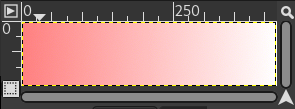
Screenshot of the image window with activated Quick Mask. As long as the Quick Mask is activated, all operations are done on it. A gradient from black (left) to white (right) has been applied to the mask.
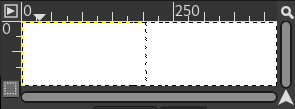
The Quick Mask is now disabled. The selection occupies the right half part of the image (marching ants) because the limit of the selection is at the middle of the gradient.
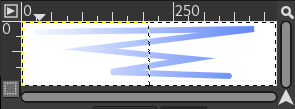
Μια πινελιά έχει τώρα προστεθεί κατά την ενεργοποιημένη επιλογή. Περίεργο! Η διαβάθμιση, αν και αόρατη, παραμένει ενεργή πάνω από την εικόνα, σε επιλεγμένες και μη επιλεγμένες περιοχές!
After the Quick Mask Button is pressed, the command generates a temporary 8-bit (0-255) channel, on which the progressive selection work is stored. If a selection is already present the mask is initialized with the content of the selection. Once Quick Mask has been activated, the image is covered by a red semi-transparent veil. This one represents the non-selected pixels. Any paint tool can be used to create the selection on the Quick Mask. They should use only grayscale color, conforming the channel properties, white enabling to define the future selected place. The selection will be displayed as soon as the Quick Mask will be toggled but its temporary channel will not be available anymore.
![[Υπόδειξη]](images/tip.png)
|
Υπόδειξη |
|---|---|
|
To save in a channel the selection done with the Quick Mask select in the main menu → . |
Άνοιγμα μιας εικόνας ή εκκίνηση ενός νέου εγγράφου.
Activate the Quick Mask using the left-bottom button in the image window. If a selection is present the mask is initialized with the content of the selection.
Choose a drawing tool and use it with grayscale colors on the Quick Mask.
Deactivate the Quick Mask using the left-bottom button in the image window.